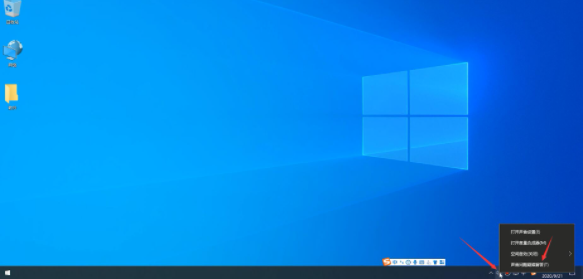电脑没有声音了怎么办?很多时候,电脑会各种原因的没有声音,具体原因主要分为软件问题和硬件问题,软件问题包括静音病毒、声卡驱动等,硬件问题包括接口、耳机等问题。电脑没有声音了怎么恢复呢?下面我们一起来看看win10电脑没有声音了恢复方法。
win10电脑没有声音了恢复方法如下:
1、鼠标右键单击右下角的声音图标,选择声音问题疑难解答;

2、待检测完成,选中默认声音设备,点击下一步,选择好的,请打开音频增强功能;


3、弹出窗口,切换到级别选项栏,将声音调节器拉大,点击确定;

4、打开音量合成器,将各项声音拉大,退出当前窗口,选择下一步,关闭;




5、鼠标右键单击此电脑,选择属性,单击控制面板主页;


6、将查看方式更改为大图标,选择Realtek高清晰音频管理器;

7、单击右下方的工具图标,关闭禁用前面板插孔检测即可。


以上就是小编带来的win10电脑没有声音了恢复方法的全部内容,希望可以提供帮助。
Win 10电脑密码怎么设置
许多win10系统用户都喜欢给电脑设置开机密码,但是使用一段时间之后发现密码太简单了,就想要更换复杂一点的密码,可是却不知道要如何更改开机密码,那么win10电脑怎么设置开机密码呢?下面我们一起来看看win10电脑开机密码设置方法。